
- انتقال فایل ها بر روی یک سیم از طریق USB. چرا فایل ها از طریق USB به تلفن در ویندوز ایکس پی (برای برخی از مدل) منتقل نمی شود.
- چگونه برای انتقال فایل ها از طریق Wi-Fi را (به دو روش).
- انتقال فایل ها به تلفن از طریق بلوتوث.
- هماهنگ سازی فایل ها با استفاده از ذخیره سازی ابر.
به طور کلی، مقاله طرح برنامه ریزی شده است، ادامه دهید. دفعات بازدید: مقالات جالب در مورد آندروید و اسرار استفاده از آن در اینجا.
انتقال فایل به گوشی خود را و از تلفن USB
این شاید ساده ترین راه: کافی است برای اتصال تلفن کابل و پورت USB کامپیوتر (کابل در مجموعه ای از تقریبا هر تلفن در آندروید، بخشی گاهی اوقات متشکل از شارژر در دسترس است) و آن این است که تعیین سیستم به عنوان یک یا دو دیسک قابل جابجایی یا به عنوان یک دستگاه رسانه - بسته به نسخه ای از آندروید و یک مدل گوشی خاص. در برخی موارد، بر روی صفحه نمایش گوشی، شما نیاز به کلیک "فعال کردن درایو USB".
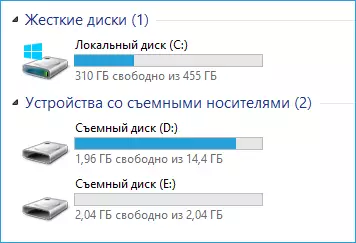
حافظه تلفن و کارت SD در ویندوز اکسپلورر
در مثال بالا، تلفن متصل است به عنوان دو دیسک قابل جابجایی تعریف - یکی مربوط به کارت حافظه، دیگر - ساخته شده در حافظه تلفن. در این مورد، کپی کردن، حذف، انتقال فایل ها از یک کامپیوتر به تلفن و در جهت مخالف است را به طور کامل و همچنین در مورد یک فلش درایو معمولی انجام شده است. شما می توانید پوشه ایجاد برای سازماندهی فایل های که شما راحت است و انجام هر گونه اقدامات دیگر (آن مطلوب است به پوشه برنامه به طور خودکار ساخته اگر شما فقط می دانم که دقیقا آنچه شما انجام لمس نکنید).

دستگاه آندروید به عنوان یک دستگاه پخش قابل حمل تعریف
در برخی از موارد، تلفن در سیستم می تواند به عنوان یک دستگاه رسانه یا "پخش قابل حمل"، که چیزی که در تصویر در بالای نگاه خواهد شد مثل تصمیم می گیرید. باز کردن این دستگاه، شما همچنین می توانید حافظه داخلی دستگاه و کارت SD که ارائه دسترسی داشته باشید. در مورد زمانی که تلفن به عنوان یک دستگاه پخش قابل حمل تعریف شده است، یک پیام ممکن است به نظر در هنگام کپی کردن برخی از انواع فایل که فایل قابل پخش نیست و یا باز کردن بر روی دستگاه. به آن توجه نکنید. با این حال، در ویندوز XP، این ممکن است به این واقعیت است که شما به سادگی می توانید فایل های شما به تلفن نیاز کپی نشده است. در اینجا من می توانم توصیه و یا تغییر سیستم عامل به مدرن تر، یا استفاده از یکی از راه هایی که می شود شرح زیر است.
چگونه برای انتقال فایل ها به گوشی خود را از طریق Wi-Fi را
انتقال فایل ها از طریق Wi-Fi امکان پذیر است - در ابتدا، و شاید شاید بهترین آنها، کامپیوتر و تلفن باید در یک شبکه محلی باشد - I.E. متصل به یک روتر Wi-Fi یا بر روی گوشی، توزیع Wi-Fi را روشن کنید، و از کامپیوتر برای اتصال به نقطه دسترسی ایجاد شده. به طور کلی، این روش نیز در اینترنت کار خواهد کرد، اما در این مورد ثبت نام لازم است، و انتقال فایل ها کندتر خواهد شد، زیرا ترافیک از طریق اینترنت عبور می کند (و با اتصالات 3G نیز هزینه خواهد شد).
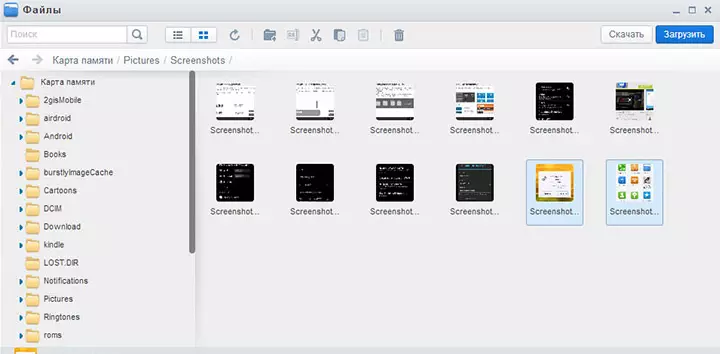
دسترسی به فایل های آندروید از طریق مرورگر در AirDroid
به طور مستقیم برای دسترسی به فایل ها بر روی گوشی، شما باید برنامه AirDroid را بر روی آن نصب کنید، که می تواند به صورت رایگان از Google Play دانلود شود. پس از نصب، شما نه تنها می توانید فایل ها را ارسال کنید، بلکه همچنین برای انجام بسیاری از اقدامات دیگر با تلفن - برای نوشتن پیام ها، مشاهده عکس ها، و غیره جزئیات در مورد چگونگی کارکرد آن در مقاله از راه دور آندروید از کامپیوتر نوشت.
علاوه بر این، شما می توانید از روش های پیچیده تر برای انتقال فایل ها از طریق Wi-Fi استفاده کنید. روش ها کاملا برای مبتدیان نیستند، و بنابراین من بیش از حد توضیح نمی دهم، فقط یک اشاره از چگونگی انجام این کار: کسانی که به آن نیاز دارند، به راحتی آن را درک می کنند. این ها این روش ها هستند:
- نصب FTP سرور در Android برای دسترسی به فایل های FTP.
- ایجاد پوشه های به اشتراک گذاشته شده در رایانه خود، دسترسی به آنها را با استفاده از SMB (پشتیبانی، به عنوان مثال، در ES File Explorer برای آندروید
انتقال فایل بلوتوث
به منظور انتقال فایل های بلوتوث از کامپیوتر به تلفن، به سادگی بلوتوث را در هر دو، همچنین بر روی گوشی روشن کنید، اگر قبلا با این رایانه یا لپ تاپ همراه نشده باشد، به تنظیمات بلوتوث بروید و دستگاه را قابل مشاهده کنید. علاوه بر این، به منظور انتقال فایل، روی آن کلیک کنید با دکمه سمت راست ماوس و "ارسال" - "دستگاه بلوتوث" را انتخاب کنید. به طور کلی، همه چیز است.
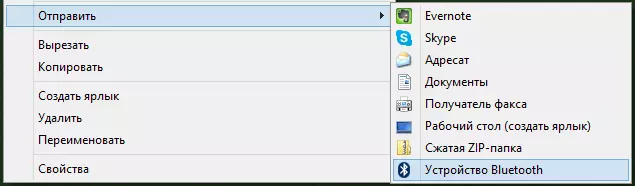
انتقال فایل ها به تلفن از طریق بلوتوث
در برخی از لپ تاپ ها، برنامه ها را می توان از پیش نصب شده برای انتقال فایل راحت تر به BT و با فرصت های بیشتر با استفاده از FTP بی سیم نصب شده است. چنین برنامه هایی نیز می توانند به طور جداگانه نصب شوند.
با استفاده از ذخیره سازی ابر
اگر از هیچ یک از خدمات ابری مانند SkyDrive، Google Drive، Dropbox یا Yandex استفاده نکنید، زمان آن است که به من اعتماد کنید، بسیار راحت است. از جمله در مواردی که شما نیاز به انتقال فایل ها به تلفن دارید.
به طور کلی، که برای هر سرویس ابری مناسب است، می توانید برنامه رایگان رایگان را بر روی گوشی آندروید خود دانلود کنید، آن را با اعتبار خود اجرا کنید و دسترسی کامل به یک پوشه هماهنگ داشته باشید - می توانید محتویات آن را مشاهده کنید، آن را تغییر دهید، آن را تغییر دهید یا اطلاعات را به خودتان دانلود کنید تلفن. بسته به آنچه که خدمات خاصی را استفاده می کنید، ویژگی های اضافی وجود دارد. به عنوان مثال، در SkyDrive شما می توانید به تلفن به تمام پوشه ها و فایل های کامپیوتر، و در Google Drive - ویرایش اسناد و صفحات گسترده در مخزن، به طور مستقیم از تلفن.
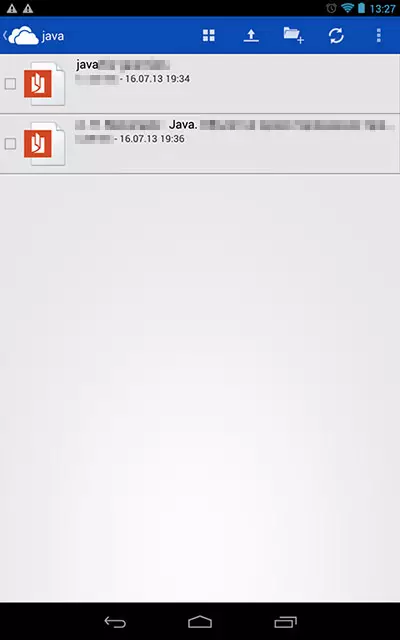
دسترسی به فایل های کامپیوتری در SkyDrive
من فکر می کنم این راه ها برای بسیاری از اهداف کافی است، اما اگر من فراموش کرده ام که برخی از گزینه های جالب را ذکر کنم، مطمئن باشید که در نظرات آن را بنویسید.
